Pacjent na czarnej liście
Elektroniczna Dokumentacja Medyczna pozwala uporządkować dane pacjentów i posegregować w różne grupy tematyczne.
Jedną z takich funkcji jest umieszczenie pacjenta na czarnej liście.
Medfile® pomaga lekarzom i specjalistom w prowadzeniu praktyki lekarskiej.
Zgodny z RODO.
- Wybieramy z menu głównego
zakładkę „Pacjenci”. - W „Kartotece pacjentów”
wskazujemy na „Szczegóły”
pacjenta, którego umieścimy
na czarnej liście.
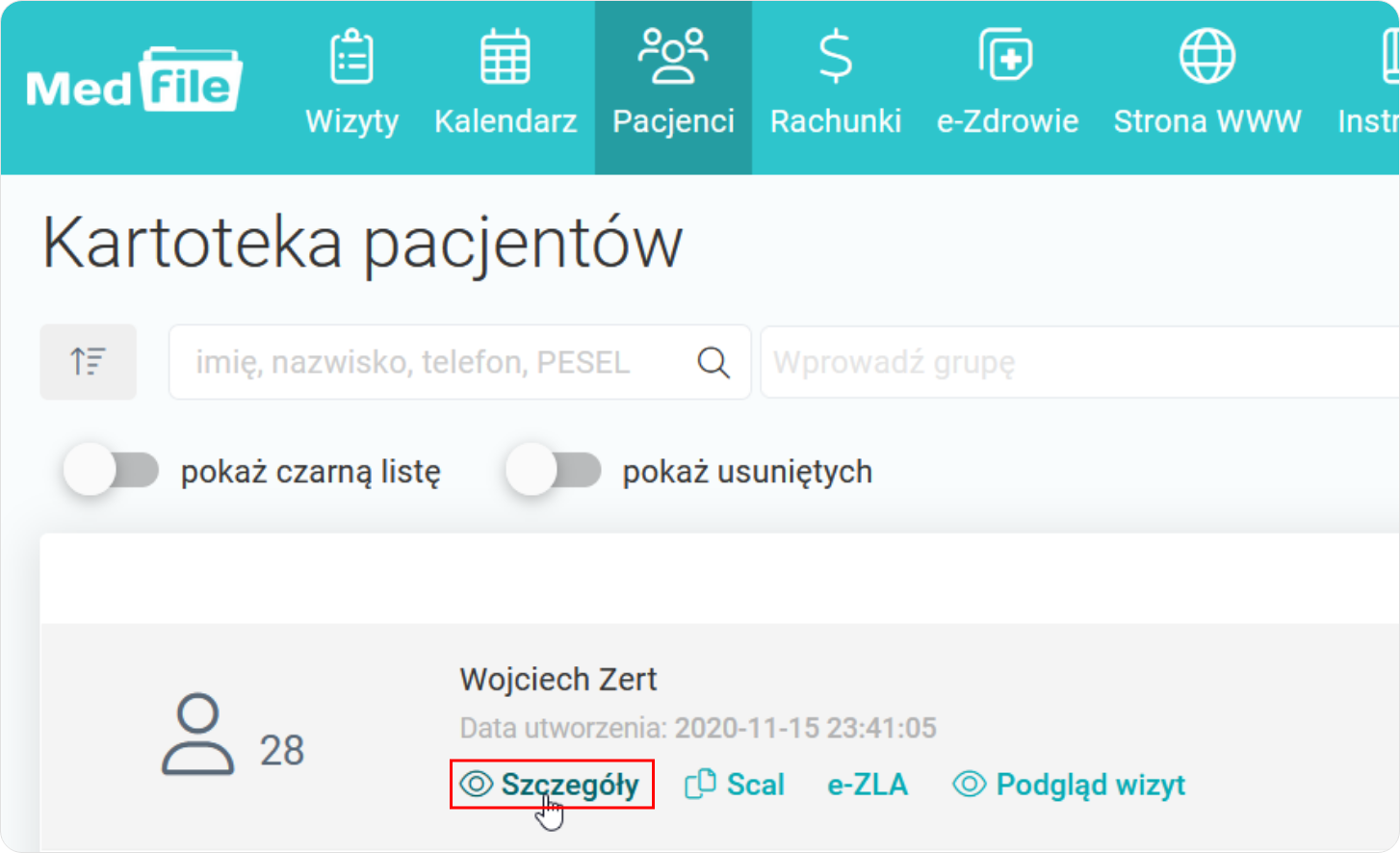
W kartotece wybranego pacjenta,
na poziomie „Dane” wybieramy
przycisk „Edytuj dane pacjenta”
zamieszczony po prawej stronie
okna.
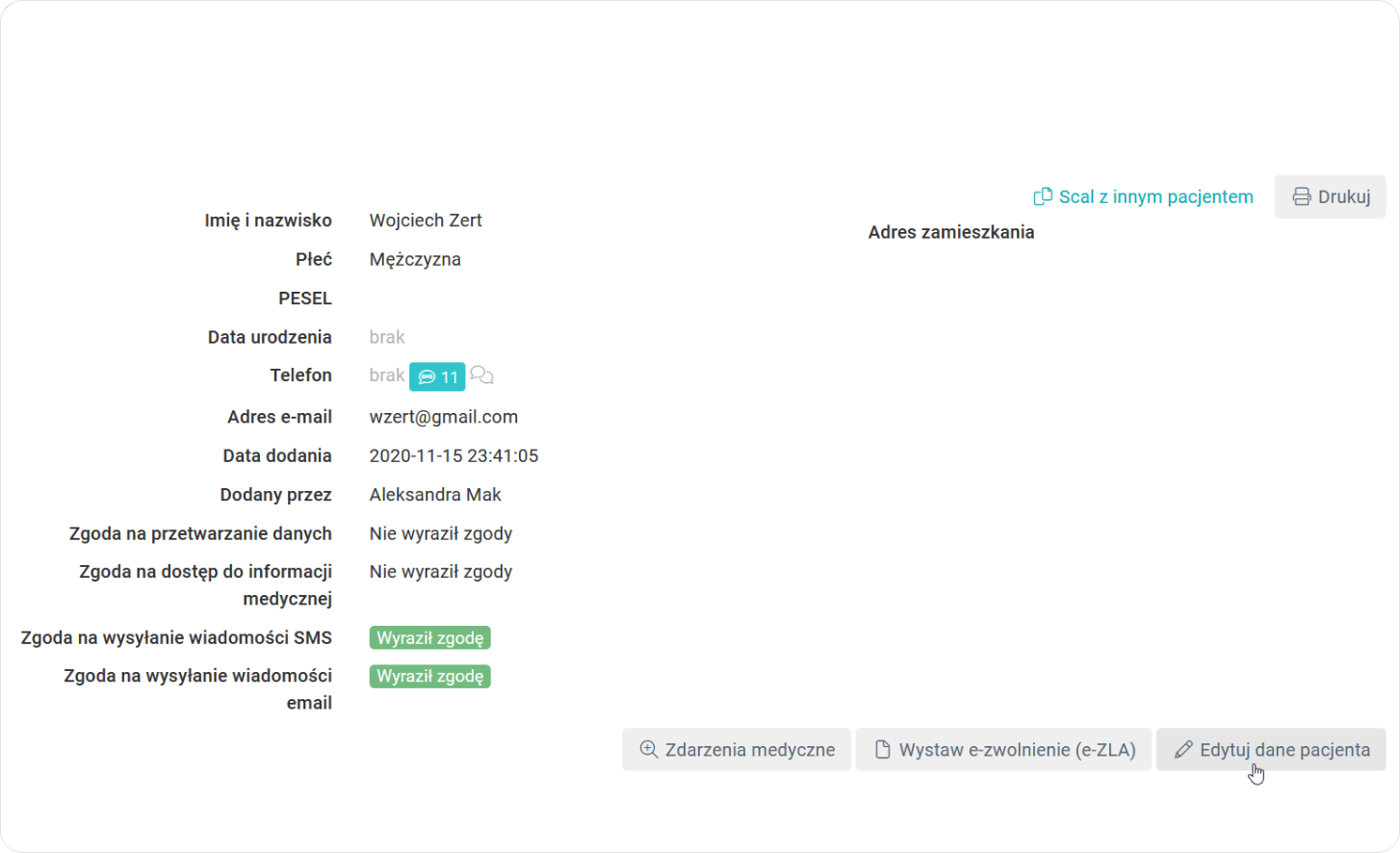
- W „Edycji pacjenta” można
modyfikować dane osobowe pacjenta
np. imię, nazwisko, PESEL, telefon
czy adres e-mail. - Pod edycją danych osobowych
znajdują się przyciski SWITCH. - Przesuwamy przycisk SWITCH
w prawą stronę, gdy chcemy
uaktywnić opcję „Umieść pacjenta
na czarnej liście”.
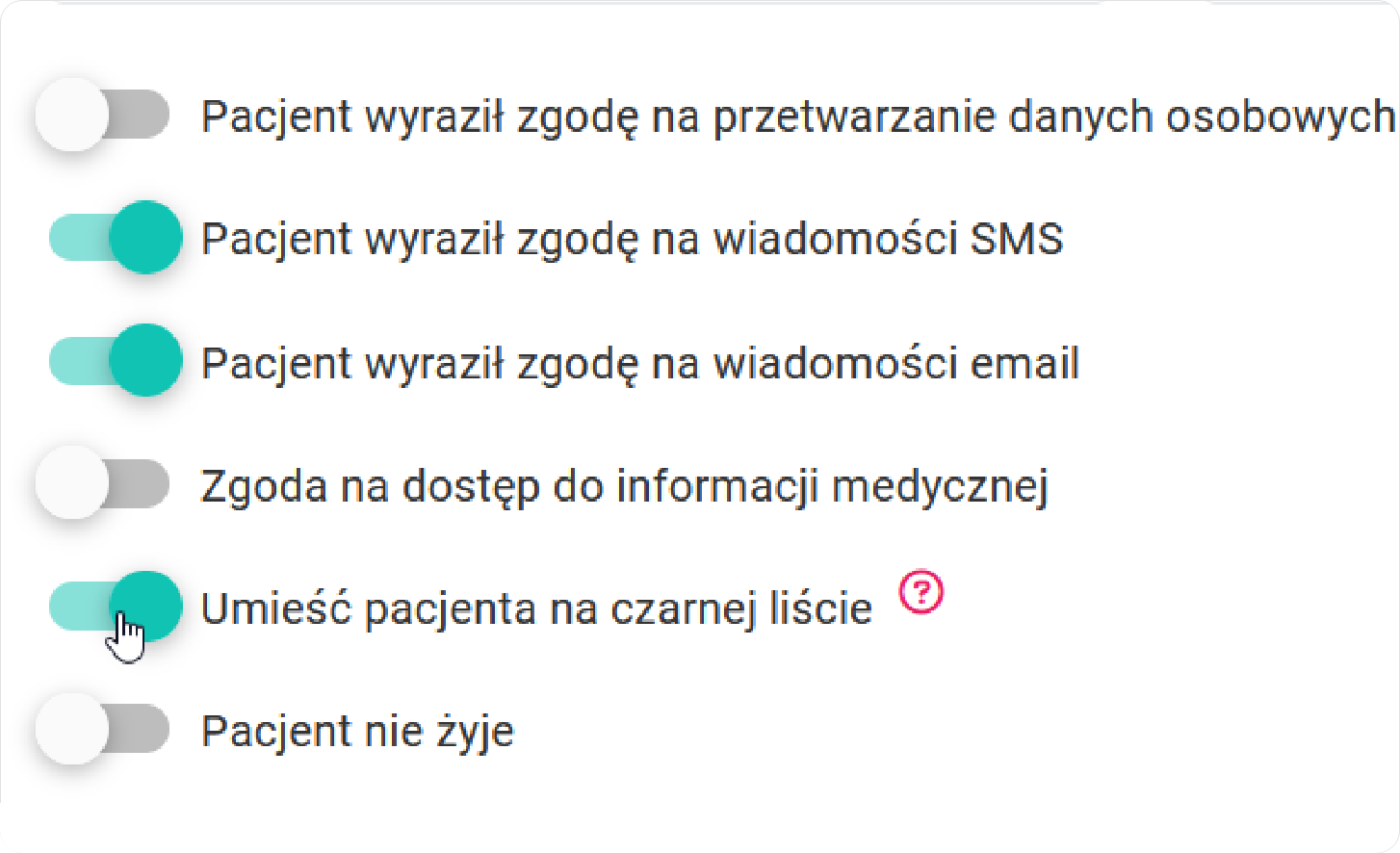
Zapisujemy wprowadzone zmiany
w edycji wybranego pacjenta.
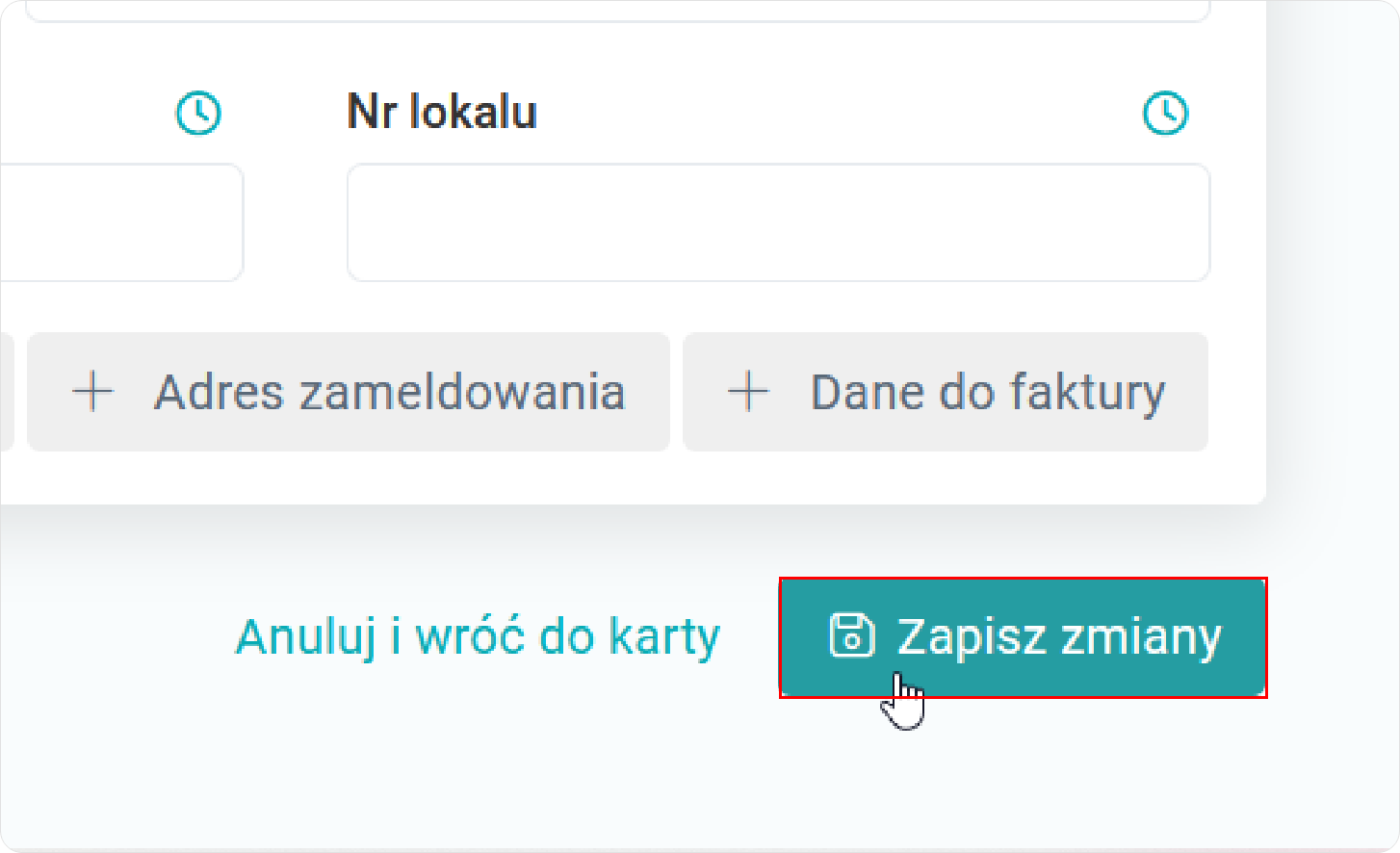
- Komunikat informujący
o prawidłowym wprowadzeniu zmian
w wybranej „Kartotece pacjenta”. - Przy danych osobowych pacjenta
pojawia się komunikat
„Pacjent na czarnej liście”.
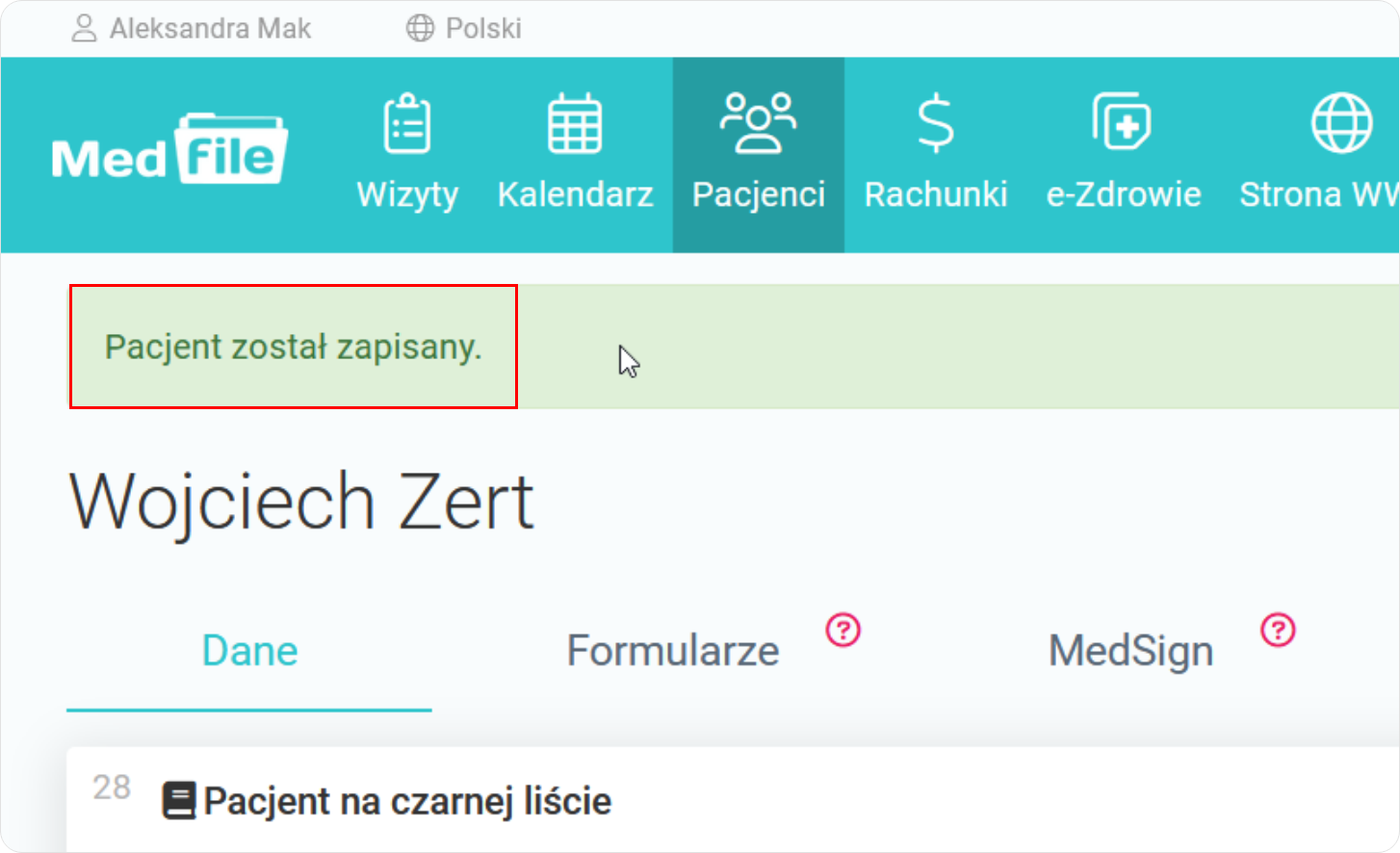
- Widok „Kartoteki pacjentów”
wraz z zamieszczonym na czarnej
liście pacjentem (Franciszek Fok). - Przy nazwisku pacjenta
umieszczonego na czarnej liście
pojawia się czarna ikonka.
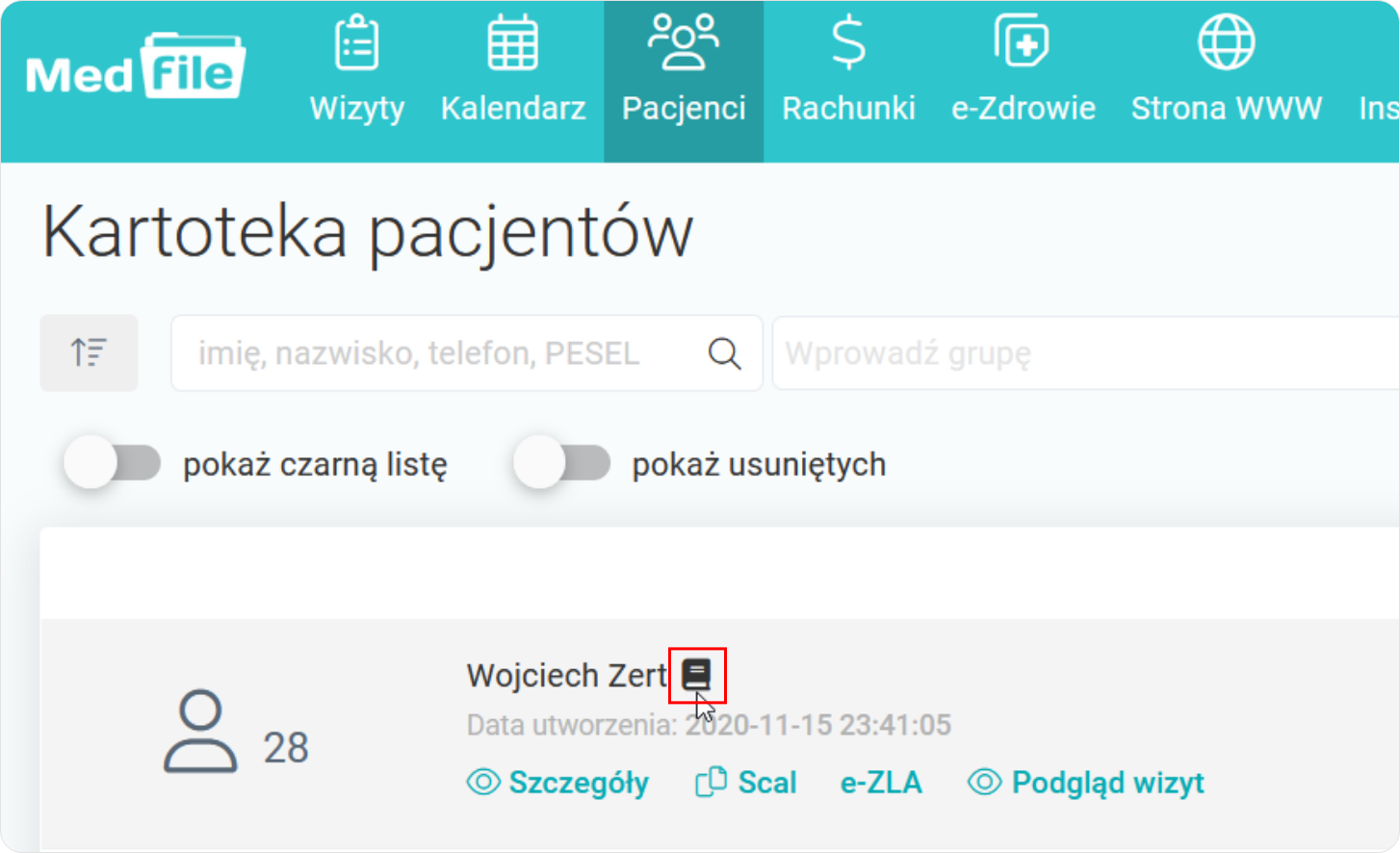
Opcja zamieszczania pacjenta na czarnej liście przydaje się naszym klientom.
Wielu pracowników placówek medycznych prosiło o wprowadzenie takiej funkcji do programu Medfile® - pacjent na czarnej liście.
Właśnie z lekarzami i specjalistami rozwijamy program dla gabinetu według ich potrzeb.
Medfile® spełnia wymagania nawet najbardziej wymagających użytkowników Elektronicznej Dokumentacji Medycznej.
Najczęściej zadawane pytania
Tak. Do każdego pacjenta przypisana jest historia jego wizyt.
Zgodę na wysyłanie wiadomości SMS należy ustawić w kartotece pacjenta. W zakładce "Pacjenci" należy wybrać konkretnego pacjenta za pomocą przycisku "Szczegóły", następnie należy przejść do edycji danych pacjenta i zaznaczyć jedną z opcji “Pacjent wyraził zgodę na wiadomości SMS”.
Klikając w zakładkę „Pacjenci”, klikamy w odpowiedniego pacjenta i wybieramy opcję „Szczegóły”, bądź w „ołówek” po prawej stronie i wybieramy „Edytuj dane pacjenta”.
Lista pacjentów, którzy np. często nie stawiają się na umówioną wizytę. Sprawdź więcej
W zakładce „Edytuj dane pacjenta” ustawiamy suwak na „Umieść pacjenta na czarnej liście”.






































 ENG
ENG




 Zaloguj się
Zaloguj się

 Zwiń menu
Zwiń menu
 Załóż darmowe konto
Załóż darmowe konto 












 Pobierz ulotkę
Pobierz ulotkę
